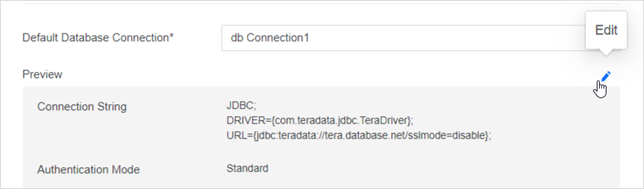MicroStrategy ONE
데이터 소스 생성 및 편집
MicroStrategy 2021 업데이트 4부터 이전에 데이터베이스 인스턴스라고 하는 새 데이터 소스를 사용하면 에서 DSN 항목을 정의할 필요가 없습니다. odbc.ini Linux의 경우 또는 Windows용 ODBC 관리 도구의 경우. 데이터 소스의 연결에 전체 연결 정보가 자동으로 포함됩니다.
또한 특정 게이트웨이에 대한 새 데이터 소스를 생성하면 해당 게이트웨이와 관련된 모든 관련 매개 변수가 데이터베이스 연결 대화 상자에 표시되어 드라이버 설명서를 읽을 필요 없이 제품 내 지침을 제공합니다.
DSN을 기반으로 한 기존 데이터 소스는 Workstation에서 편집할 수 있지만, 새로운 데이터 소스는 DSN이 없습니다.
환경에 연결되어 있어야 합니다.
데이터 소스 만들기
- Workstation 창을 엽니다.
-
탐색 창에서 을(를) 클릭합니다.
 , 근처데이터 소스 .
, 근처데이터 소스 . -
사용자의 환경과 연결에 사용할 게이트웨이(데이터베이스 유형)를 선택합니다.
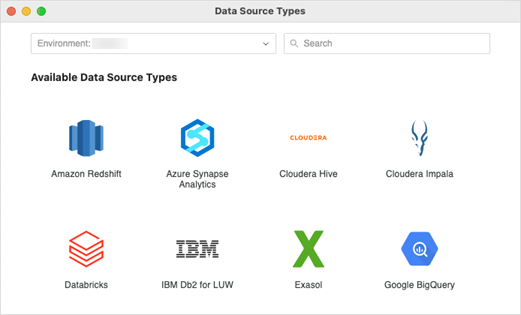
-
이름데이터 소스, 선택데이터베이스 버전을(를) 선택한 다음기본 데이터베이스 연결또는 새 개체를 만듭니다.
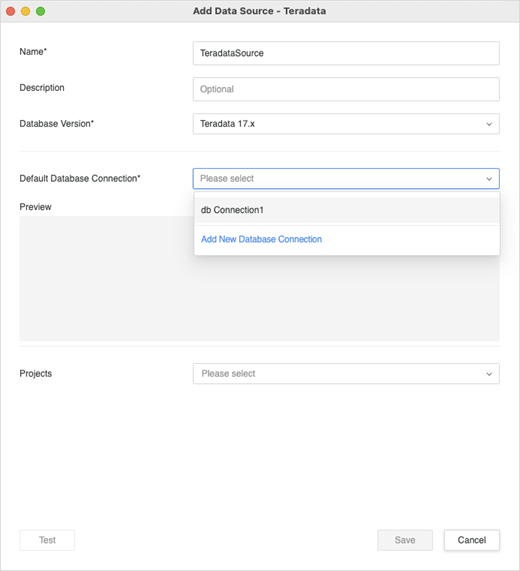
-
새 데이터베이스 연결을 생성하는 경우 필요한 정보를 입력합니다.
기본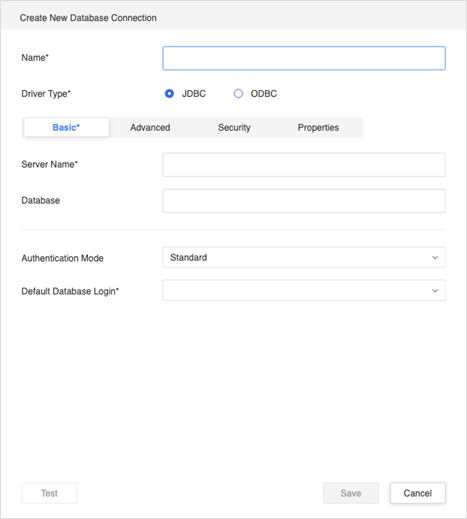
표준을 선택하는 경우인증 모드인 경우, 로그인을 선택하거나 새 로그인을 생성해야 합니다.

새 로그인을 생성하도록 선택한 경우 데이터베이스 로그인 정보를 입력하십시오.
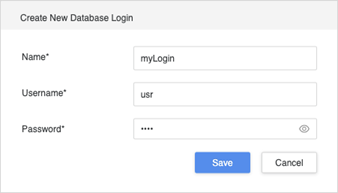 고급
고급연결 문자열에 추가할 추가 매개 변수를 포함합니다. 예를 들어, 다음을 사용할 수 있습니다.
UseNativeQuery=1;Cloudera 게이트웨이의 경우.키=값 형식을 사용하는 것을 기억하십시오. 둘 이상의 매개 변수가 지정된 경우 해당 게이트웨이별 구분자를 사용하십시오. 구분자는 일반적으로 세미콜론(:) 또는 ampersand(&)입니다.
어떤 구분자를 사용할지 잘 모를 경우 Enter를 눌러 새 선을 생성해 보십시오. 이렇게 하면 첫 번째 선의 형식을 지정하고 마지막에 적절한 구분자를 추가해야 합니다.
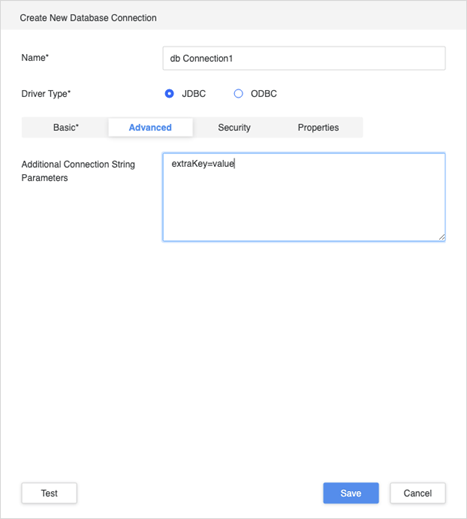 보안
보안추가 보안 설정을 지정합니다. 여기에 TLS/Ssl 인증서를 업로드할 수 있으며, 이는 일부 게이트웨이에 필요할 수 있습니다.
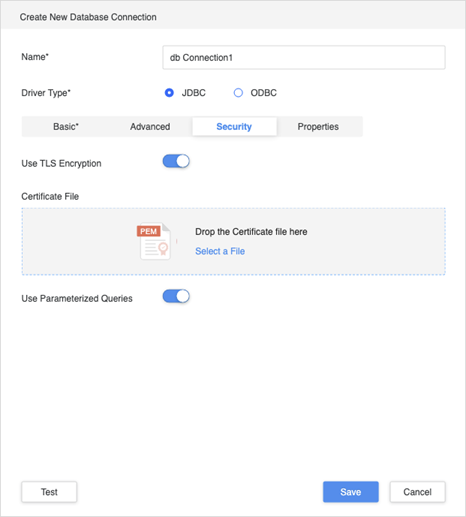 속성
속성모든 필드를 완료한 후테스트및저장 .
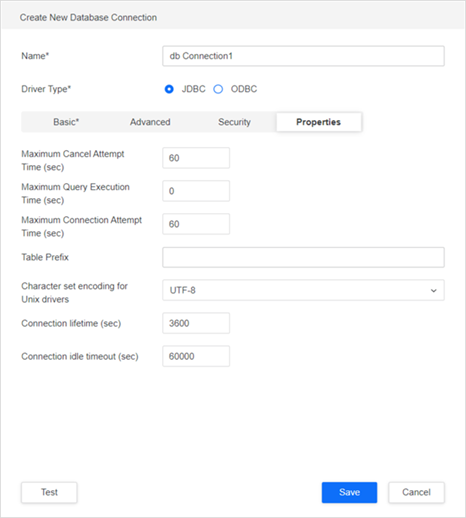
-
선택개 프로젝트을(가) 할당되고 액세스할 수 있는 데이터 소스입니다.
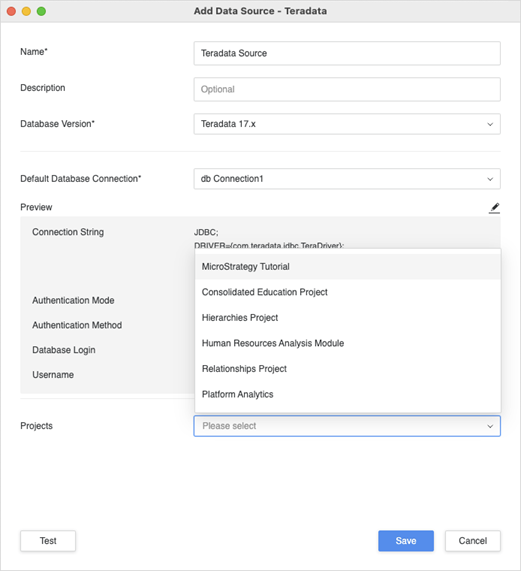
-
연결 테스트 및 을(를) 클릭저장 .
데이터 소스 편집
- Workstation 창을 엽니다.
-
탐색 창에서 을(를) 클릭합니다. 데이터 소스 .
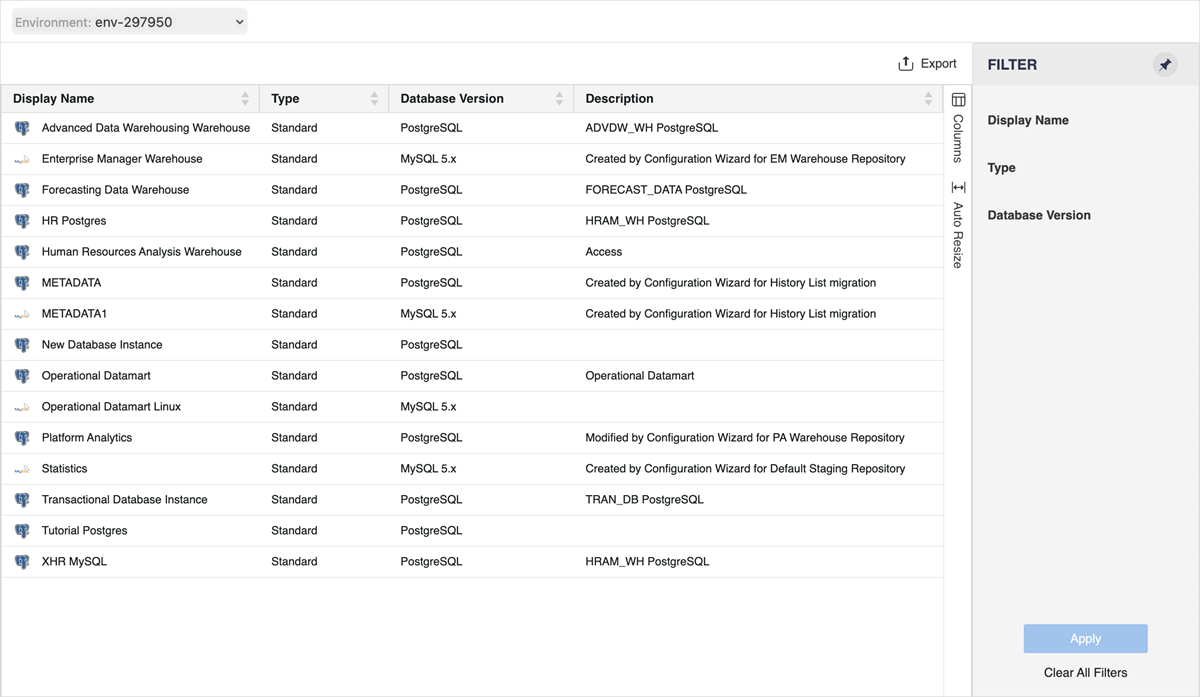
-
데이터 소스를 마우스 오른쪽 버튼으로 클릭하고편집 .
현재 만표준데이터 소스를 편집할 수 있습니다. Workstation 데이터 소스 대화 상자 또는 Developer에서 생성된 소스입니다. 데이터 가져오기소스는 제한된 기능을 제공하는 관리 개체가 있는 사용자 정의 데이터 소스입니다. 스크립트은(는) 스크립트에 연결된 데이터 소스 클래스입니다.
다음을 변경하는 경우데이터베이스 버전또는기본 데이터베이스 연결 , 을(를) 클릭할 때 스키마 다시 로드가 자동으로 수행됩니다. 저장 .
데이터베이스 연결 편집
- Workstation 창을 엽니다.
-
탐색 창에서 을(를) 클릭합니다. 데이터 소스 .
-
데이터 소스를 마우스 오른쪽 버튼으로 클릭하고편집 .
-
아래미리 보기 , 클릭편집
 .
.